Dans cet article, nous allons expliquer comment définir une minuterie d’arrêt Windows 10, afin que vous puissiez programmer un arrêt automatique de votre PC Windows 10.
Comment définir une minuterie d’arrêt Windows 10 ?
Arrêt automatique en Windows 10 est l’une des fonctions du système d’exploitation Windows qui assure la sûreté et la sécurité de votre ordinateur. Pour prolonger la durée de vie du système d’exploitation, nous recommandons que notre système s’arrête correctement à chaque fois. Cependant, si vous travaillez sur votre ordinateur tard le soir, il peut être difficile de vous souvenir de l’éteindre ; dans de tels cas, vous devez utiliser la planification d’arrêt automatique de votre ordinateur. Cet article montrera comment définir une minuterie d’arrêt Windows 10.
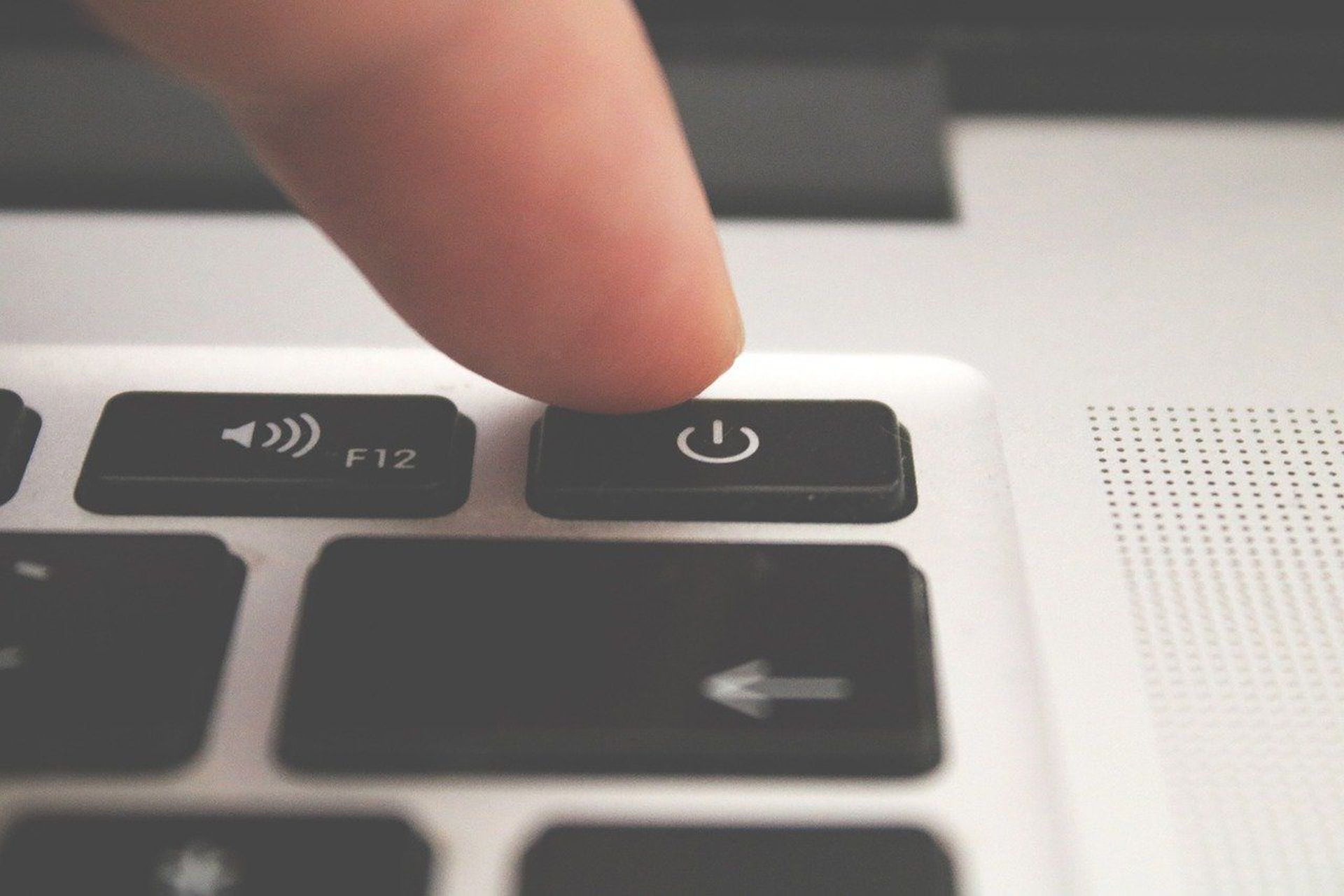
Arrêt automatique via Run
Lancez la boîte de dialogue Exécuter à partir du menu Démarrer ou appuyez sur “Fenêtre + R” pour ouvrir la fenêtre RUN. Entrez la commande “shutdown -s -t

Arrêt automatique via l’invite de commande
L’utilisateur peut organiser l’arrêt automatisé à l’aide de l'”invite de commande”. Lancez l’invite de commande. Entrez “shutdown -s -t

Arrêt automatique via le planificateur de tâches
- Ouvrez le menu Démarrer. Pour ouvrir le Planificateur de tâches, recherchez-le et cliquez sur Entrée.
- Sélectionnez “Créer une tâche de base” dans le menu.
- Entrez un nom de tâche, tel que Arrêter, puis cliquez sur Suivant.
- Choisissez quand vous voulez que votre devoir commence, puis cliquez sur suivant.
- Définissez la date et l’heure de début de la tâche, puis cliquez sur Suivant.
- Pour commencer, sélectionnez “Démarrer un programme” dans une liste d’actions, puis cliquez sur le bouton “Suivant”.
- Sélectionnez “shutdown.exe” dans C/Windows/System32 en cliquant sur le bouton Parcourir.
- Pour continuer, entrez “-s” comme argument et cliquez sur le bouton “Suivant”.
- Pour terminer le devoir, cliquez sur le bouton “Terminer”.
Nous espérons que vous avez apprécié cet article sur la façon de définir une minuterie d’arrêt Windows 10. Si vous l’avez fait, nous sommes sûrs que vous apprécierez également la lecture de nos autres articles, tels que la façon de corriger l’erreur d’exception de magasin inattendue dans Windows 10 et 11, ou comment créer et configurer un compte enfant dans Windows 11.
Source: Comment définir une minuterie d’arrêt Windows 10 ?






